Индивидуальный модуль пользователя (группы)
Индивидуальный модуль пользователя (группы) предназначен для просмотра и редактирования различных настроек определенного пользователя (группы).
Чтобы перейти к этим настройкам, откройте модуль «Пользователи», расположенный в меню Пользователи и статистика > Пользователи, и нажмите на нужного пользователя (группу). Откроется страница со следующими вкладками:
- Состояние
- Сводный отчет
- IP/MAC-адреса
- Правила и ограничения
- Почта и телефония
- Перенаправления
- OpenVPN
- Приложения
- Статистика
- События
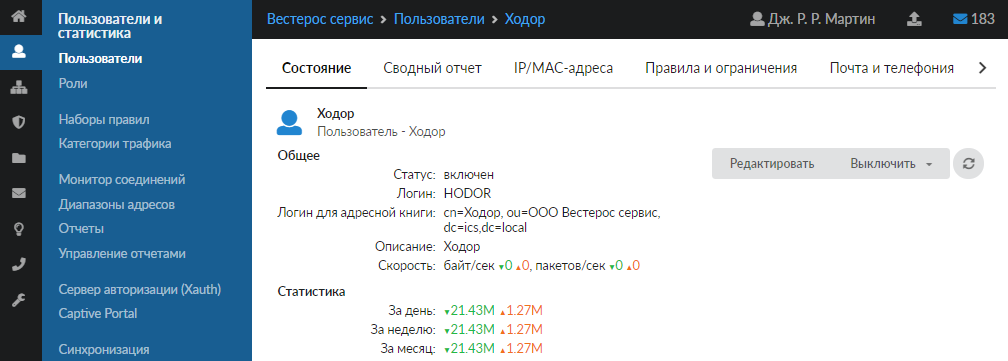
Обновить страницу каждой вкладки можно по кнопке ![]() .
.
Рассмотрим каждую вкладку на примере индивидуального модуля пользователя.
Состояние
Вкладка содержит следующие данные о пользователе:
- статус (включен/выключен);
- логин в ИКС;
- логин для адресной книги;
- IP-адреса, присвоенные пользователю;
- статистика за день, неделю, месяц;
- скорость текущего соединения пользователя (в байт/сек. и пакетов/сек.).
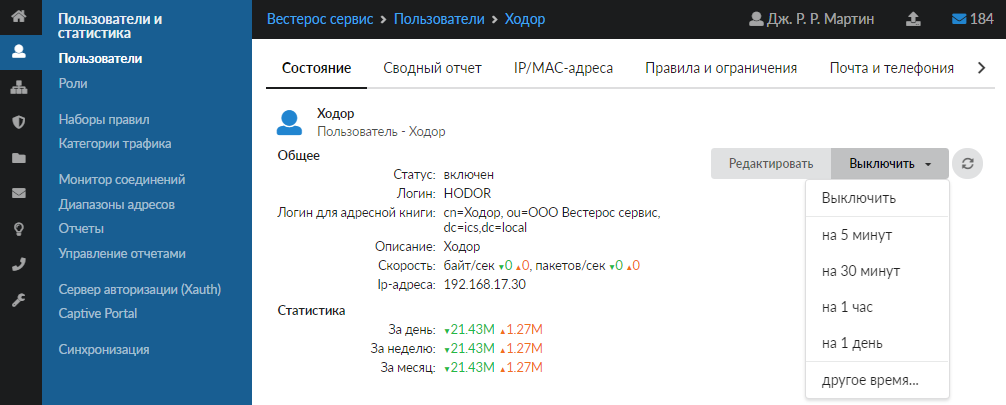
На данной вкладке расположены следующие кнопки:
- «Выключить» — выключить пользователя: на 5 минут, 30 минут, 1 час, 1 день или задать дату и время, до которого будет выключен пользователь. Трафик от выключенного пользователя будет блокироваться межсетевым экраном, и данный пользователь не сможет выйти в сеть Интернет;
- «Редактировать» — редактировать пользователя (форма по аналогии с добавлением пользователя).
Редактирование, выключение или удаление синхронизированных пользователей из LDAP невозможно на стороне ИКС. Все изменения вносятся со стороны сервера AD.
Сводный отчет
На данной вкладке отображается сводный отчет по пользователю. В отчете выводятся:
- общие данные пользователя: статус, логин в ИКС, логин для адресной книги, IP-адреса, скорость текущего соединения, статистика за день, неделю, месяц;
- статистика по часам входящего/исходящего трафика за текущие сутки;
- топ 5 самых посещаемых IP-адресов или доменов;
- топ 5 категорий, к которым относится наработанный трафик.

IP/MAC-адреса
Содержит список IP/MAC-адресов, закрепленных за данным пользователем. Эти адреса могут использоваться для авторизации пользователя на ИКС. Одному пользователю можно назначить несколько IP-адресов и несколько MAC-адресов.
Внимание! Статистика на ИКС ведется по пользователям. При составлении отчета в качестве источника можно указать только пользователя, а не его IP-адрес.
На вкладке расположены следующие кнопки:
- «Добавить» — задать IP/MAC-адреса данному пользователю. При добавлении IP-адреса, если пользователь активен в сети, ИКС автоматически определит его MAC-адрес;
- «Редактировать» — изменить IP/MAC-адрес;
- «Удалить».
Более подробно управление IP/MAC-адресами пользователя описано здесь.
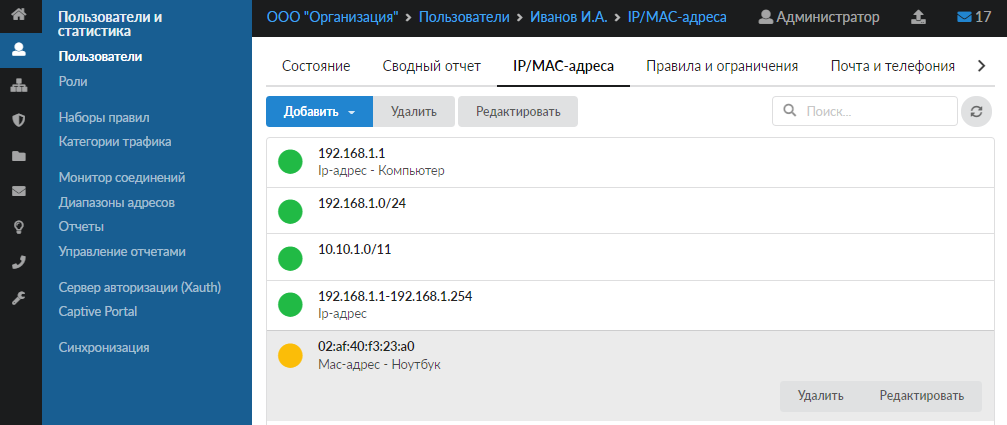
Правила и ограничения
На вкладке можно управлять правилами доступа пользователя:
- задавать правила и ограничения;
- задавать квоты и маршруты;
- добавлять наборы правил.
По умолчанию установлены правила той роли, к которой относится данный пользователь.
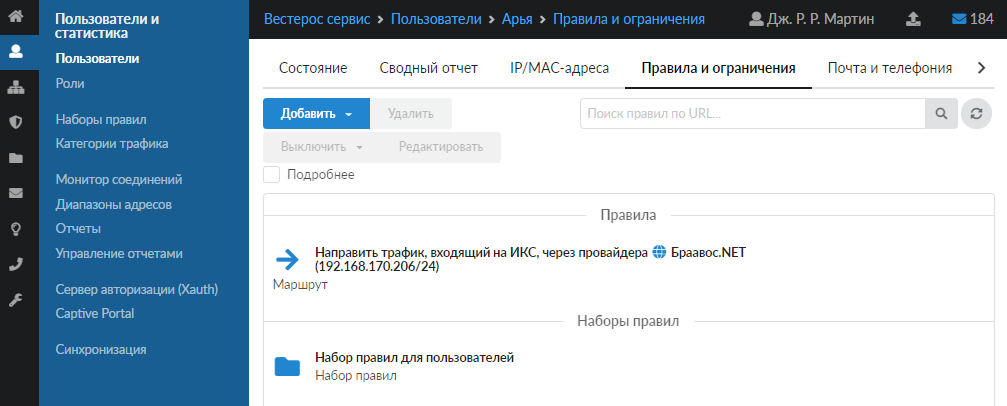
Почта и телефония
Вкладка предназначена для создания телефонного номера или почтового ящика пользователя. Здесь можно добавить почтовый ящик либо телефонный номер, выключить его, отредактировать или удалить, а также отправить файл по факсу.
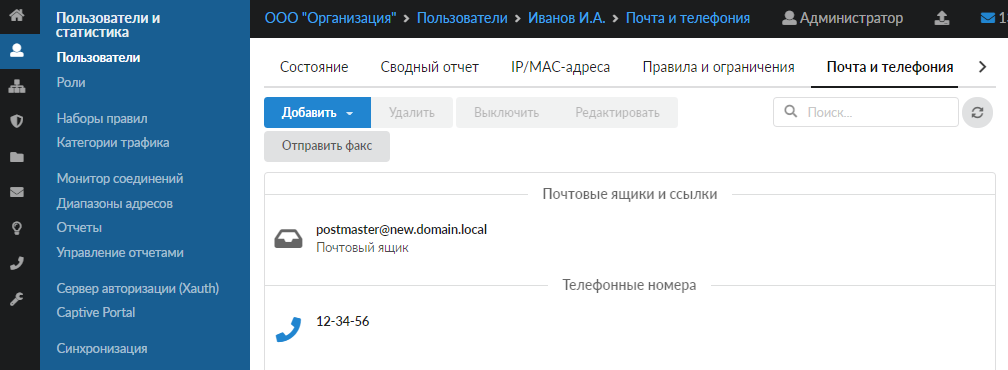
Перенаправления
На вкладке можно задать действие при неответе на телефонный вызов пользователя.
Если у пользователя создан телефонный номер и в ИКС заданы перенаправления, в которых этот номер указан в поле «При неответе номера», на вкладке будут отображены все такие перенаправления. Те перенаправления, в которых этот номер указан как единственный, будут доступны для редактирования.
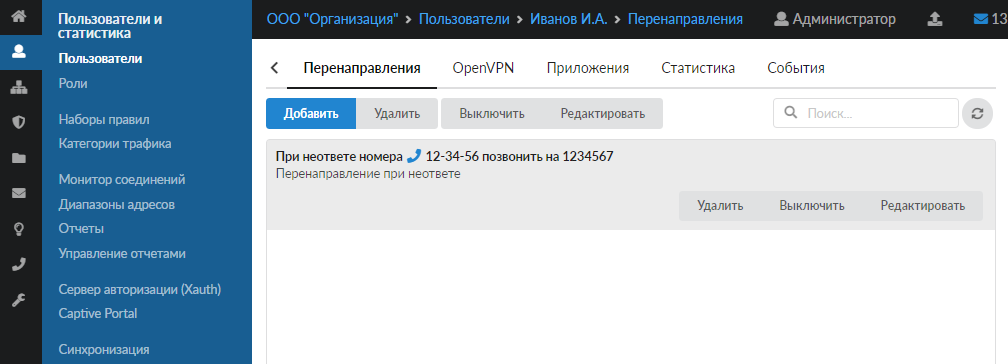
OpenVPN
На вкладке показано, доступно ли пользователю использование OpenVPN-соединения.
Если для пользователя было добавлено разрешение на использование OpenVPN-соединения, станут доступны следующие параметры настройки:
- флаг «Передать клиенту маршрут по умолчанию» — устанавливает на подключаемом устройстве ИКС в качестве шлюза по умолчанию;
- поле «IP клиента (опционально)» — позволяет указать IP-адрес, который будет получать клиент при подключении к OpenVPN сети;
- поле «Удаленные сети за клиентом» — позволяет указать сети в формате IP-адрес/маска, расположенные за OpenVPN-клиентом;
- поле «Передать клиентам маршруты до сетей» — позволяет передать пользователю информацию об указанных LAN;
- поле «Сертификат клиента» — позволяет выбрать конечный сертификат для пользователя;
- кнопки управления «Сохранить», «Обновить» и «Выгрузить сертификаты».
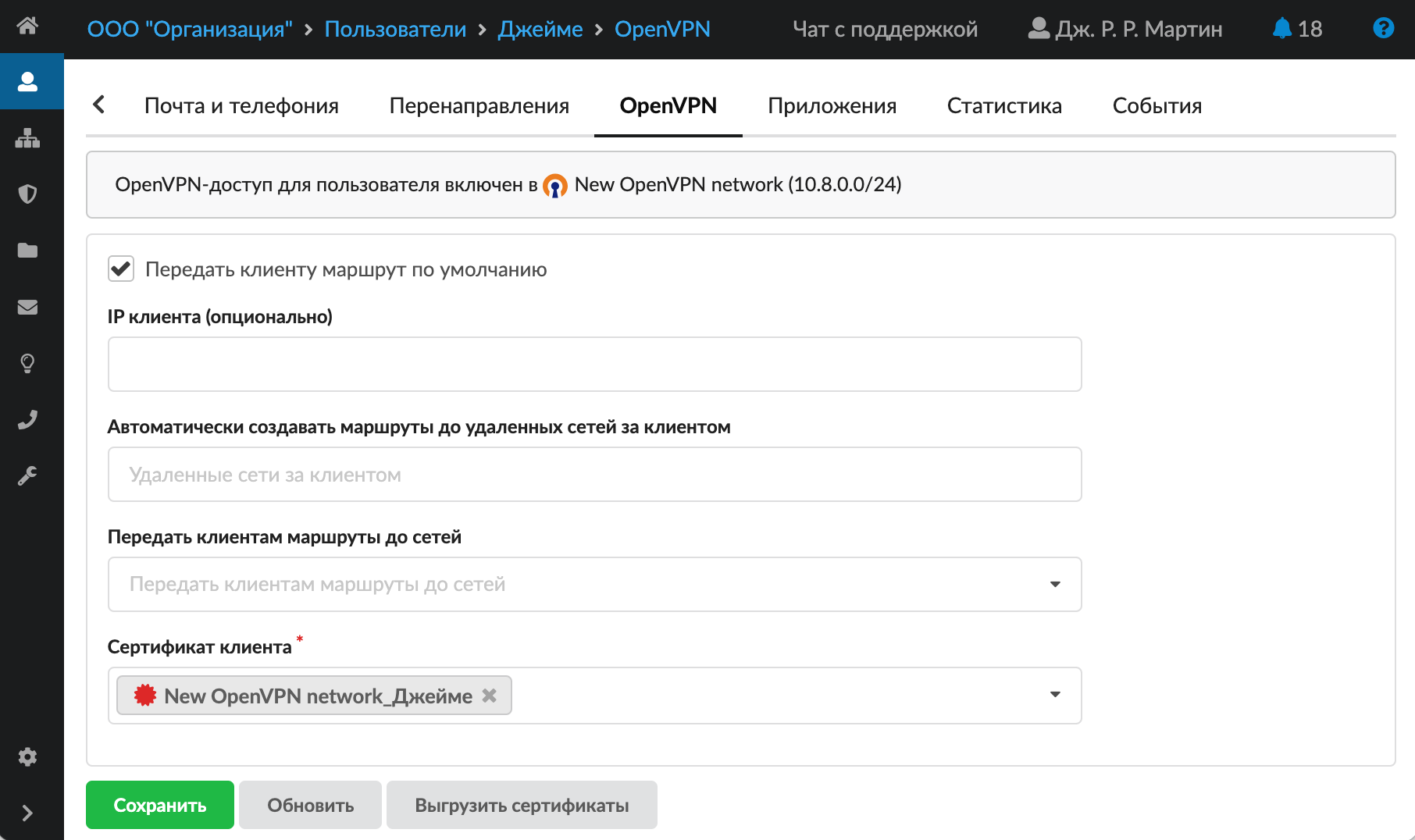
Логика работы поля «Удаленные сети за клиентом» зависит от типа сети, к которой относится пользователь:
- Сеть типа «OpenVPN». Для указанных сетей автоматически создается статический маршрут в веб-интерфейсе, направляющий трафик на интерфейс OpenVPN. Одновременно прописывается iroute для внутренней маршрутизации OpenVPN-сервера.
-
Сеть типа «OpenVPN DCO». В режиме OpenVPN DCO статический маршрут в веб-интерфейсе не создается автоматически, так как маршрутизация осуществляется средствами ядра и для создания маршрута необходимо знать адрес пользователя в этой сети. В связи с этим для организации доступа к сетям, расположенным за клиентом, предусмотрены два способа:
- Автоматическое создание временного маршрута. Маршруты до сетей, указанных в поле «Удаленные сети за клиентом», создаются автоматически после подключения клиента. Эти маршруты не отображаются на вкладке «Сеть > Маршруты > Статические маршруты». Просмотреть их можно на вкладке «Сеть > Сетевые утилиты > Таблица маршрутизации».
- Ручное добавление постоянного статического маршрута. За пользователем закрепляется IP-адрес на вкладке «OpenVPN» индивидуального модуля пользователя. После закрепления IP-адреса необходимо вручную добавить статический маршрут через данный адрес.
Если OpenVPN-соединение недоступно, на вкладке отобразится соответствующее сообщение.

Приложения
Если пользователь авторизуется с помощью утилиты Xauth, на данной вкладке показан список приложений, в которых работает пользователь. Отображаются следующие данные:
- приложения и процессы;
- информация о соединении;
- протокол, по которому осуществляется соединение.
Здесь же можно запретить пользователю доступ к приложению.
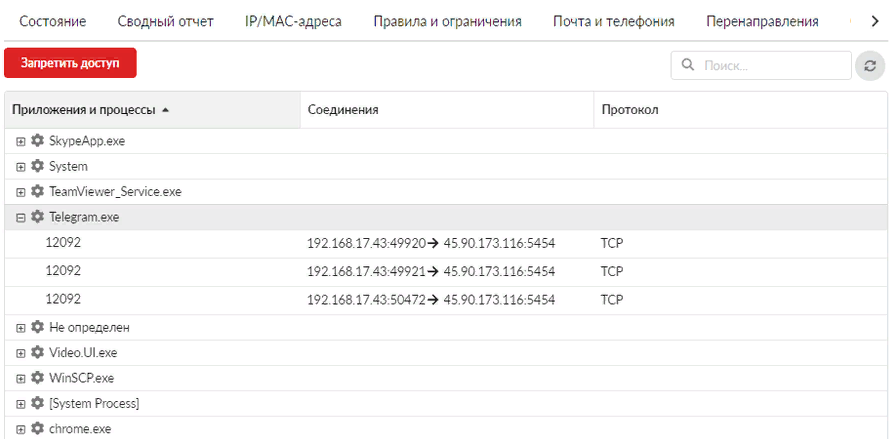
Если пользователь не авторизован на сервере авторизации (Xauth), на вкладке отобразится соответствующее сообщение.

Статистика
Вкладка является конструктором отчетов и предназначена для формирования отчета по пользователю.
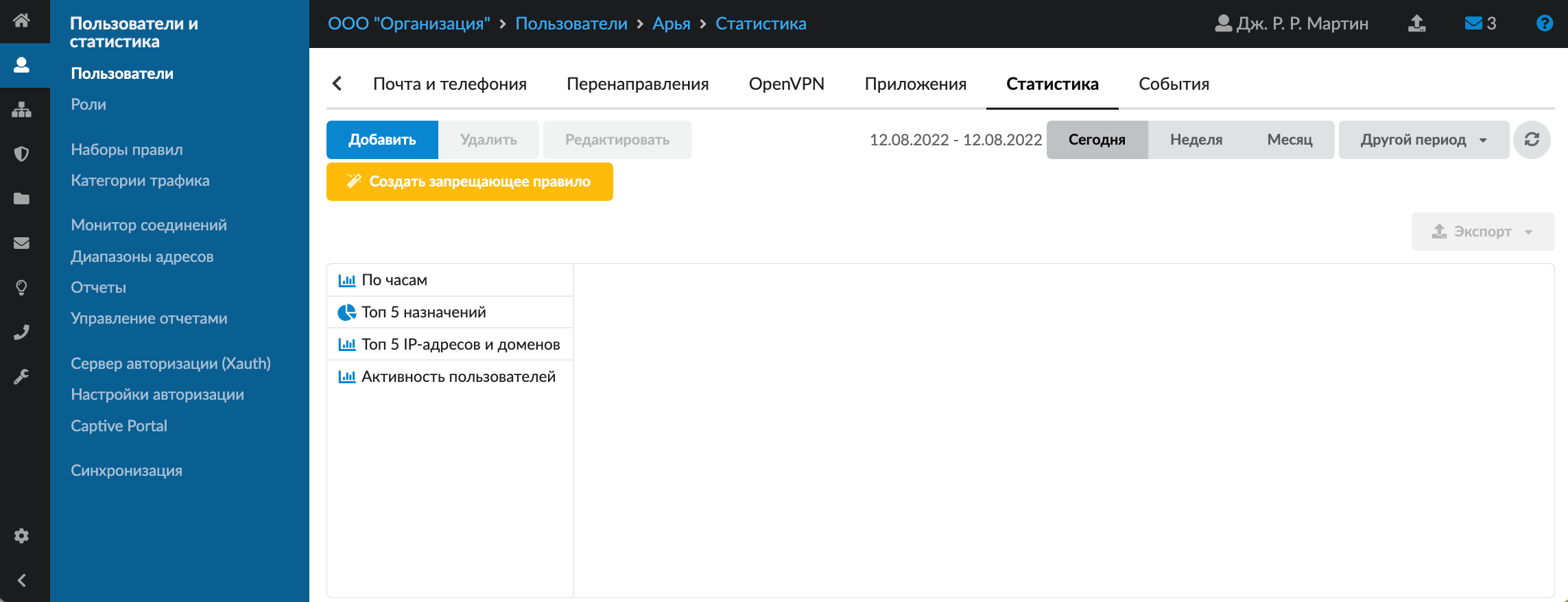
Также на вкладке предусмотрена возможность создать запрещающее правило либо запрещающее правило прокси для пользователя. Для этого выполните следующие действия:
- Нажмите на кнопку «Создать запрещающее правило» — откроется мастер создания/настройки запрещающего правила.
- В окне мастера при необходимости можно изменить или добавить пользователя (группу). Нажмите кнопку «Далее».
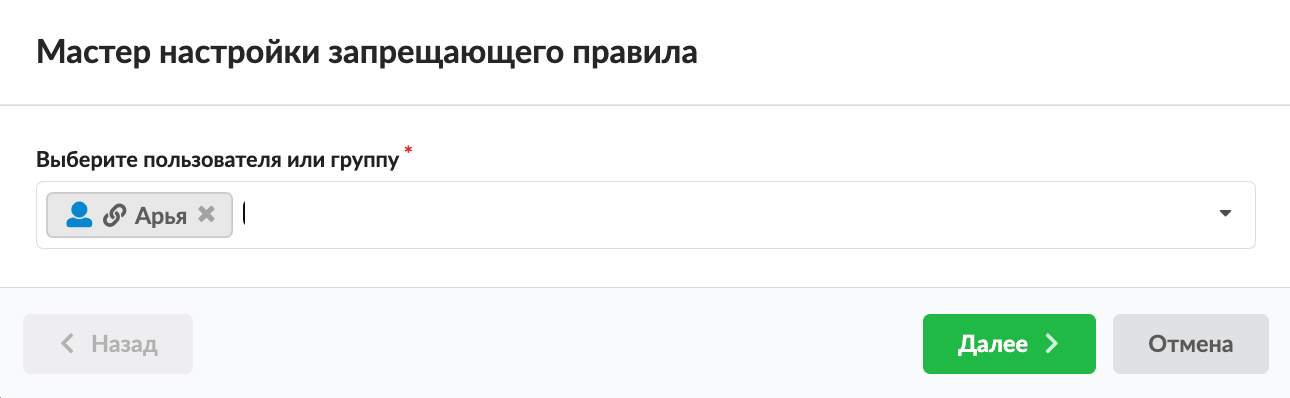
- Установите переключатель на нужном правиле — запрещающее правило либо запрещающее правило прокси. Нажмите кнопку «Далее».
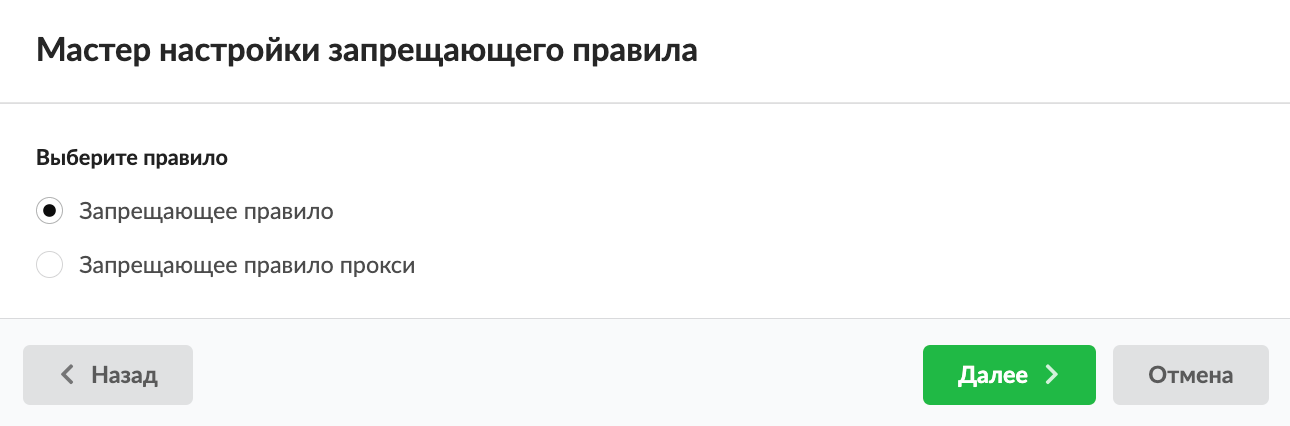
- Укажите адрес назначения правила.
- Если требуется, выберите протокол и порт, укажите источник.

- При необходимости установите флаг «Отправить ICMP Unreachable».
- Выберите время действия в отдельном окне.
- Нажмите кнопку «Готово». Правило будет создано в соответствии с указанными настройками.
События
На вкладке показан список всех событий пользователя за текущий день, неделю, месяц либо за выбранный период.

Журнал является стандартным элементом веб-интерфейса ИКС.

 Сайт ИКС
Сайт ИКС Скачать ИКС
Скачать ИКС Чейнджлог
Чейнджлог